
Полезное:
Как сделать разговор полезным и приятным
Как сделать объемную звезду своими руками
Как сделать то, что делать не хочется?
Как сделать погремушку
Как сделать так чтобы женщины сами знакомились с вами
Как сделать идею коммерческой
Как сделать хорошую растяжку ног?
Как сделать наш разум здоровым?
Как сделать, чтобы люди обманывали меньше
Вопрос 4. Как сделать так, чтобы вас уважали и ценили?
Как сделать лучше себе и другим людям
Как сделать свидание интересным?

Категории:
АрхитектураАстрономияБиологияГеографияГеологияИнформатикаИскусствоИсторияКулинарияКультураМаркетингМатематикаМедицинаМенеджментОхрана трудаПравоПроизводствоПсихологияРелигияСоциологияСпортТехникаФизикаФилософияХимияЭкологияЭкономикаЭлектроника

Протокол ssh
SSH является полноценным сетевым протоколом для безопасной передачи данных и обязательным инструментом любого администратора Unix серверов.
Настроек SSH по умолчанию, вполне достаточно для решения большинства задач. Перенастройка SSH сервера может потребоваться в случае необходимости воспользоваться каким-то дополнительным функционалом, не включенным по умолчанию.
Настройка сервера SSH, то есть программы-демона sshd, производится через файл конфигурации, расположенный по адресу: /etc/ssh/sshd_config.
Выполнение работы: Установка
Итак, виртуальная машина настроена (Вы воспользуетесь виртуальной машиной, созданной в предыдущей работе), осталось только немного «допилить»: настроим параметры виртуального интерфейса для обеспечения доступа виртуальной машины к сети. Так как будет использоваться механизм NAT, то необходимо настроить параметры VMware Network Adapter VMnet8 средствами базовой ОС.
Откроем окно «Сетевые подключения» и найдем виртуальный адаптер VMware Network Adapter VMnet8 (на картинке он уже переименован немного, для удобства).
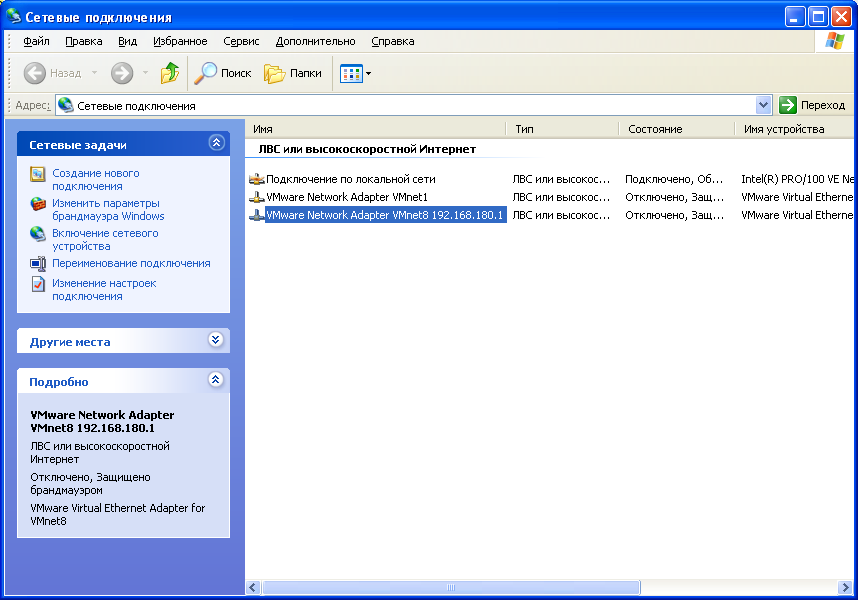
Открываем окно свойств этого адаптера и выбираем компонент «Протокол Интернета (TCP/IP)», жмем кнопку «Свойства».
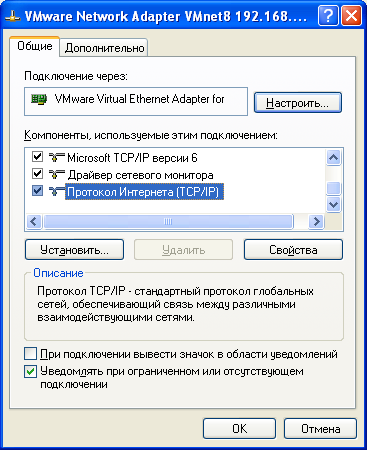
В окне свойств определяем основные настройки сетевого соединения.

Для обеспечения доступа виртуальной машине в сеть интернет необходимо «Разрешить другим пользователям сети использовать подключение к Интернету данного компьютера». Смотрим вкладку «Дополнительно» в окне свойств сетевого подключения и устанавливаем соответствующих флажок.
Теперь можно включать виртуальную машину. Так как на виртуальной машине еще не установлена операционная система, то загрузка будет произведена с CD/DVD привода.
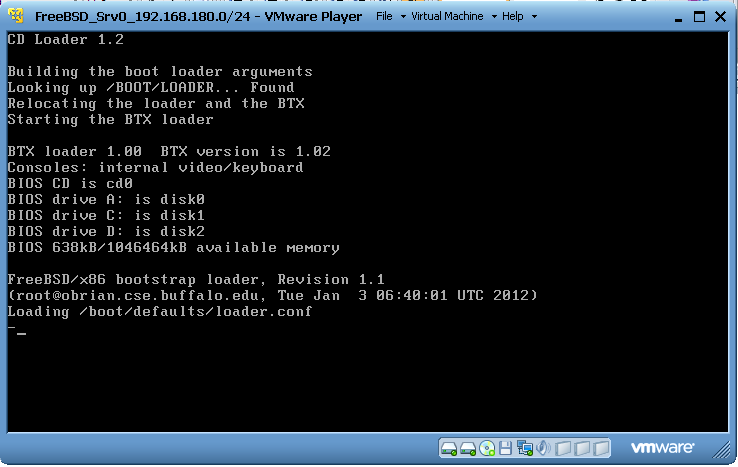
Последовательность устройств, с которых будет пытаться загрузиться виртуальная машина можно настроить в BIOS (как и на обычном компьютере). Для этого при включении виртуальной машины нужно успеть нажать F2 и получим следующий интерфейс.
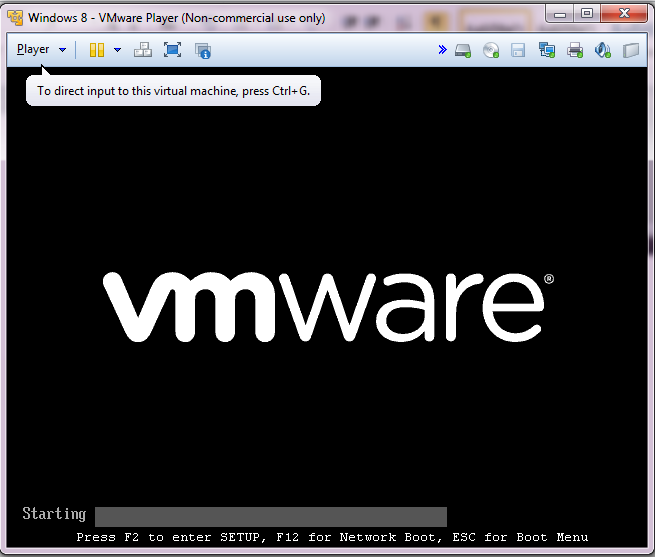
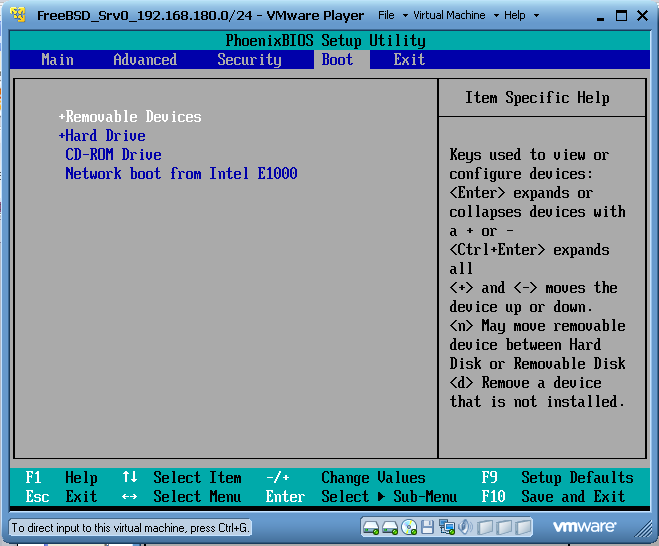
Получаем меню загрузки, которое пропадет после 10 секунд и загрузка продолжится. Если нажать Enter, то ждать не придется, а если Пробел, то можно будет остановить отсчет времени и выбрать дополнительные опции загрузки.
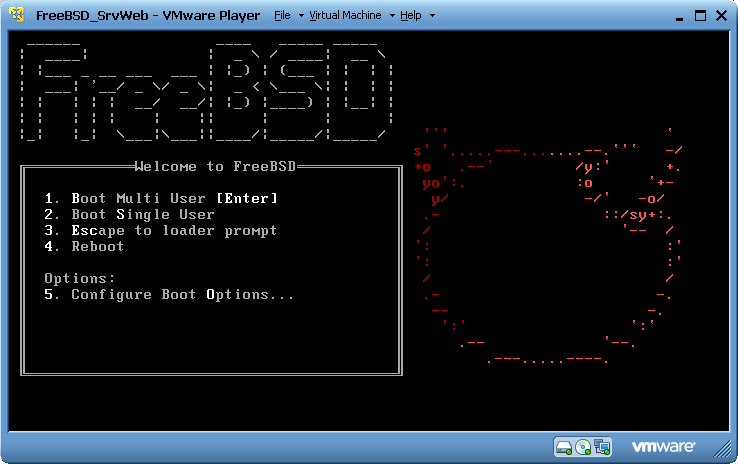
Далее выполняется процесс определения устройств и выводится запрос о дальнейших действиях:
Install – установка системы;
Shell – запуск командной оболочки;
Live CD – можно сказать, что это аналог Frenzy.
Frenzy – это «портативный инструмент системного администратора», LiveCD на базе ОС FreeBSD, загрузившись с которого, администратор получает полностью работоспособную систему с набором программного обеспечения для настройки, проверки и анализа сети, тестирования компьютерного «железа» и ряда других задач.
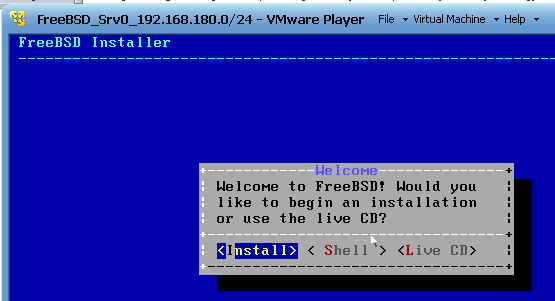
Утвердительно отвечаем на вопрос bsdinstaller об изменении раскладки клавиатуры и выбираем нужную из списка.
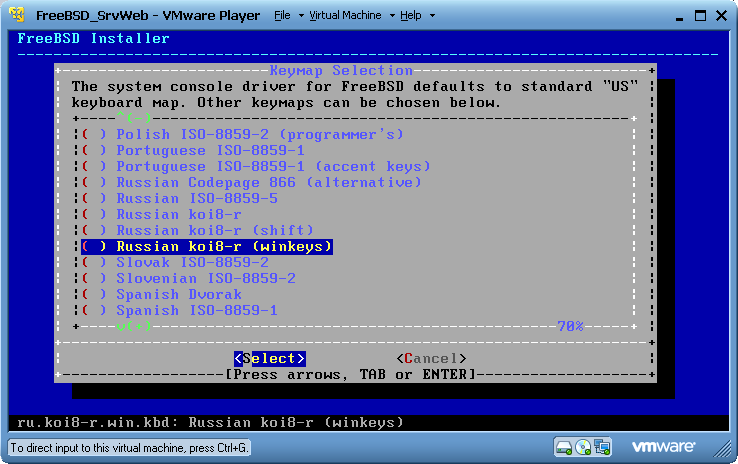
Вводим имя для системы – Server_FreeBSD.MyCompany.ru
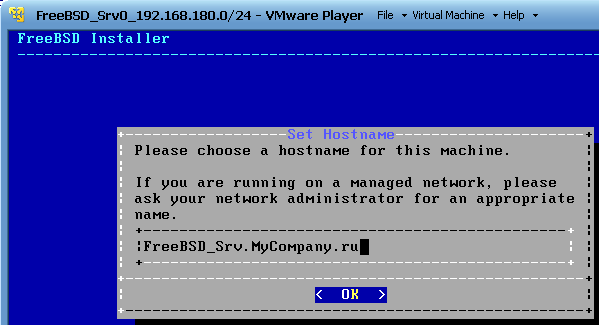
Выбираем компоненты для установки
· doc - сопутствующая документация, представляющая в основном исторический интерес;
· games - традиционные игры (снимаем отметку - пробелом);
· lib32 - библиотеки, необходимые для запуска 32-х битных приложений на 64-х битной системе (т.к. мы ставим 32-х битную версию, то не видим этого пункта);
· ports - коллекция портов;
· src - исходники системы (ставим отметку пробелом).
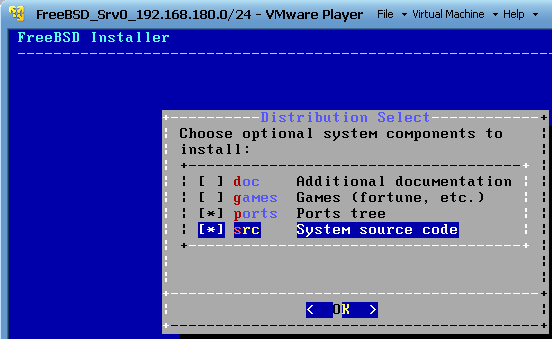
Внимание, дальнейшие действия зависят он выбранного установочного дистрибутива!
В случае bootonly установки, необходимо наличие настроенного сетевого соединения (желательно высокоскоростного), поскольку данный тип установки не подразумевает наличие устанавливаемых файлов на носителе.
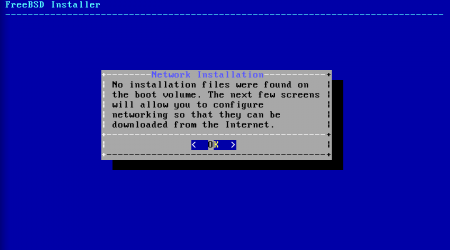
После настройки сетевого соединения, о котором будет более подробно рассказано ниже, вам будет необходимо выбрать предпочтительное зеркало и установка будет продолжена после получения установочных файлов на ваш компьютер.
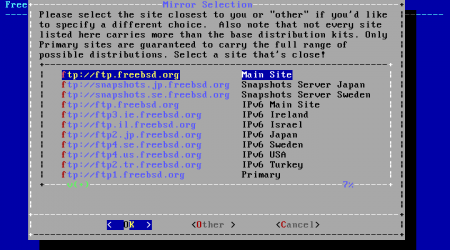
Приступаем к разбиению жесткого диска. Предлагается выбрать из трех вариантов.
· Guided - автоматически разбивает диск на разделы.
· Manual - позволяет вручную отредактировать разделы.
· Shell - запускает командую оболочку для использования таких команд как gpart, fdisk, and bsdlabel.
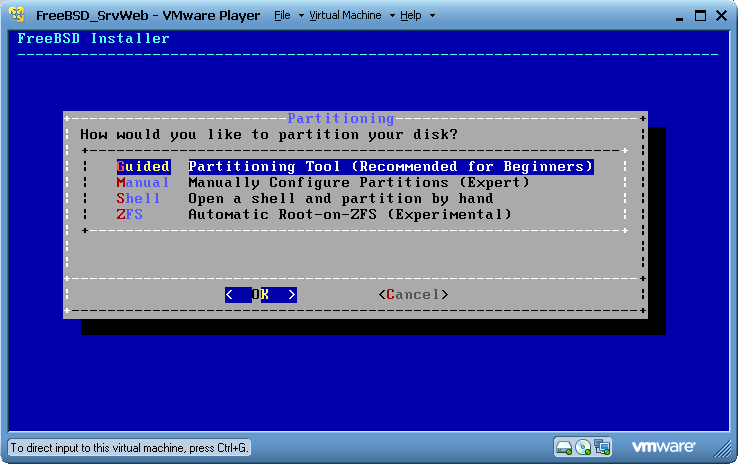
Выбираем автоматический режим и смотрим, что посоветует установщик.
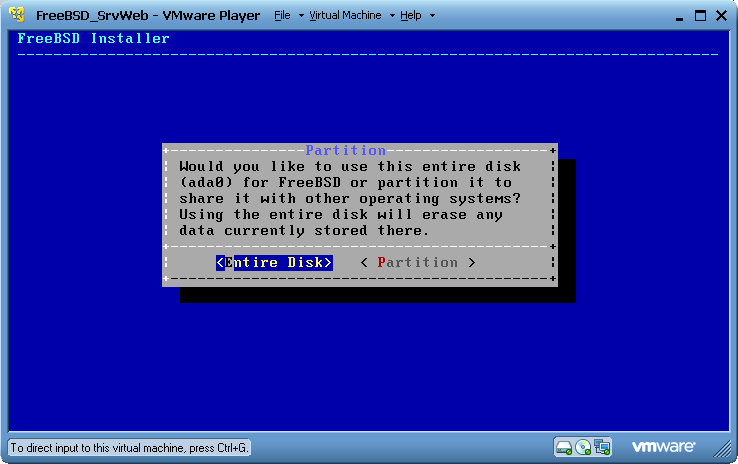
Определяем тип загрузочного раздела.
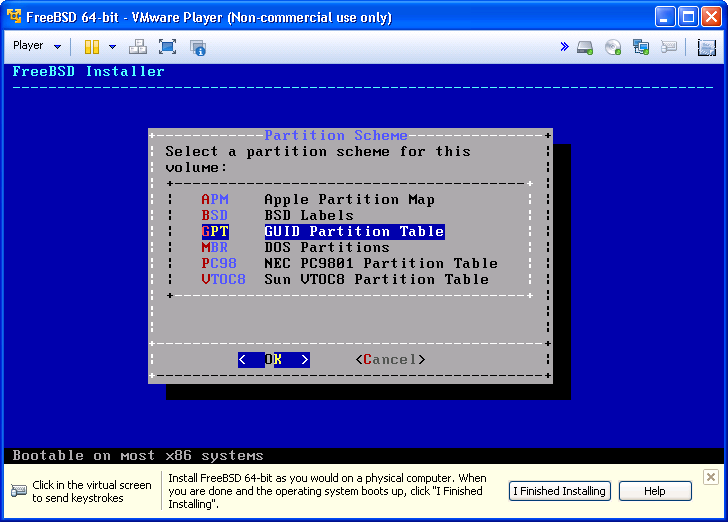
Установщик разбил выбранный диск следующим образом
· freebsd-boot - этот раздел должен быть первым. Содержит загрузчик.
· freebsd-ufs - раздел UFS FreeBSD.
· freebsd-swap - раздел подкачки (swap).
Для указания размера используются общепринятые сокращения: K для килобайтов, M для мегабайтов, или G для гигабайтов.
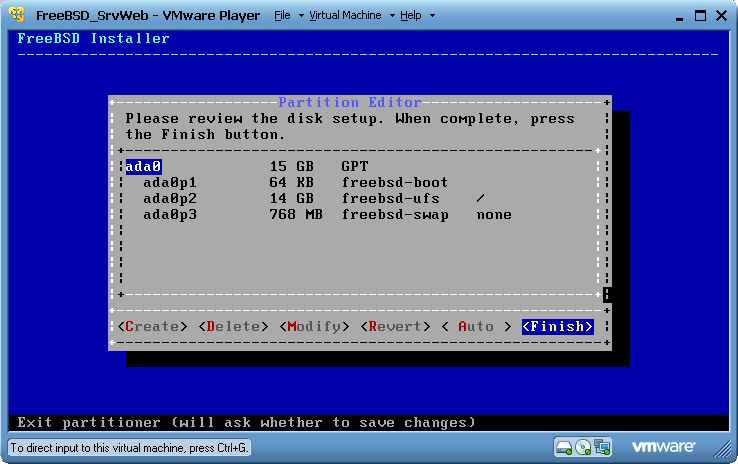
На этом манипуляции с дисками закончили и выбираем Finish.
Подтверждаем изменения. Переходим т.н. «точку невозвращения».

Далее происходит получение установочных файлов по сети, если режим bootonly, проверка контрольных сумм и разархивирование.
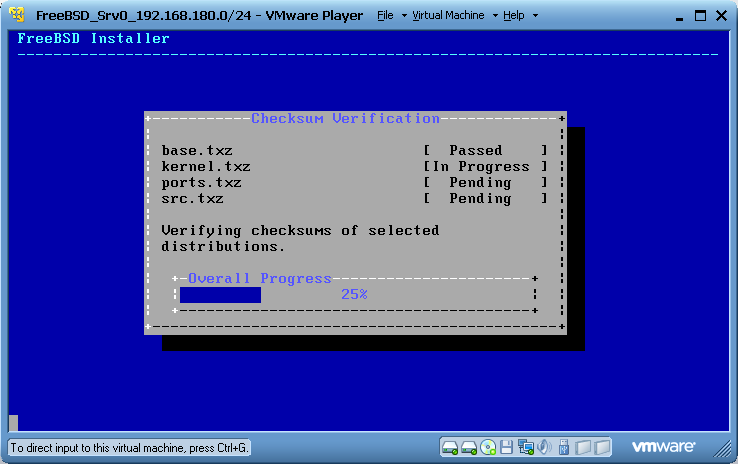
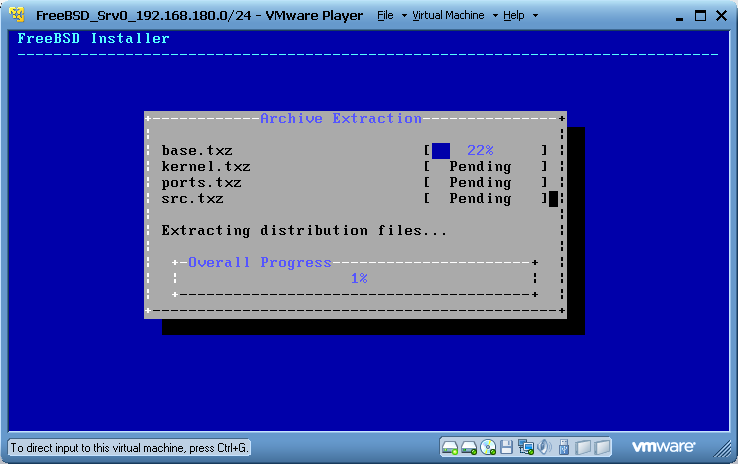
После распаковки bsdinstall перейдет к пост-установочной настройке. Укажем пароль для «главного» пользователя – root.
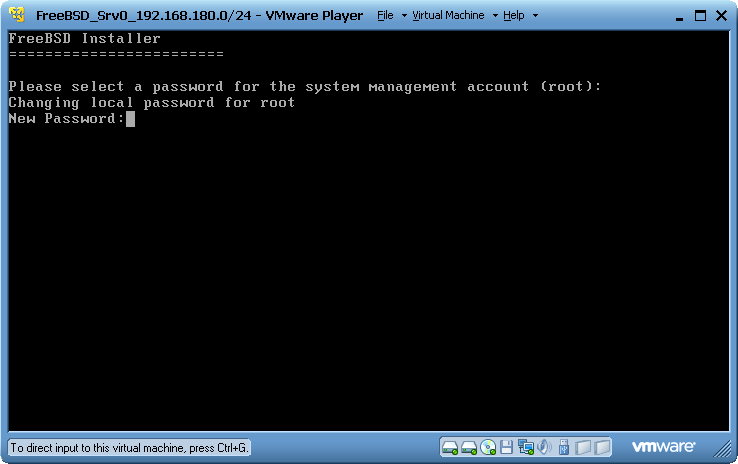
Далее настроим сетевые интерфейсы. (Если они настраивались при bootonly-режиме, то данная часть будет пропущена).
В случае обычной Ethernet сетевой карты все просто, выбираем ее в списке.
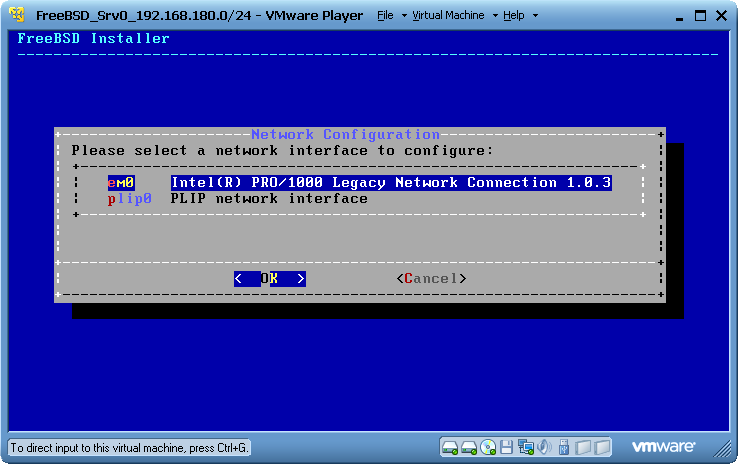
Если же используется беспроводная Wi-Fi сетевая карта, то для подключения необходимо знать SSID и ключ. После выбора беспроводной сетевой карты начнется сканирование на предмет точек доступа (AP). В случае обнаружения, будет выведен список доступных сетей. Если беспроводная сеть защищена паролем, будет необходимо его ввести.
Далее настроим конфигурацию IPv4.
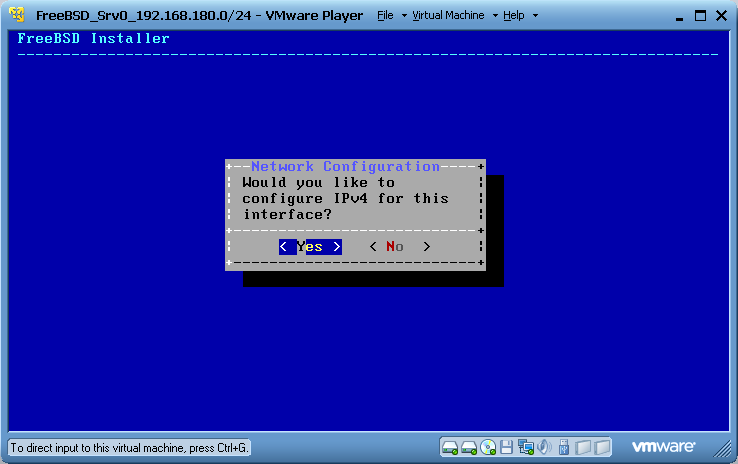
Есть два метода: статический и DHCP. Отказываемся от использования DHCP сервера.
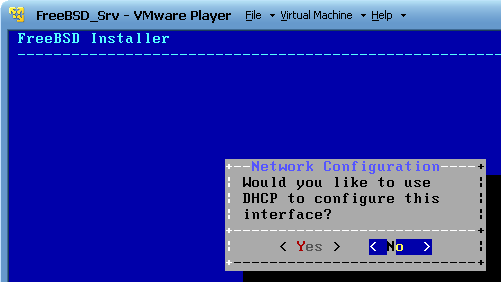
В случае статической конфигурации необходимо ввести параметры настройки сети.
IP – 192.168.180.X, X – 100+порядковый номер в списке группы.
Маска – 255.255.255.0
Default Router (шлюз по умолчанию) – 192.168.180.1

Настройку IPv6 пропускаем (отказываемся).
Настраиваем адреса DNS-серверов. Будем использовать публичные DNS сервера.
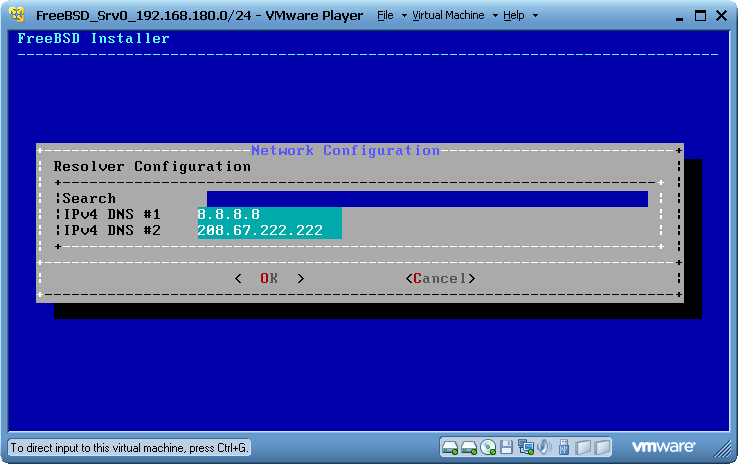
Настраиваем временную зону.

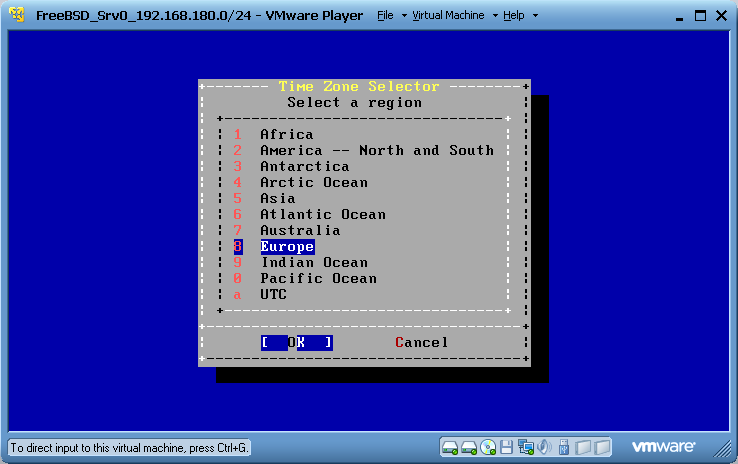
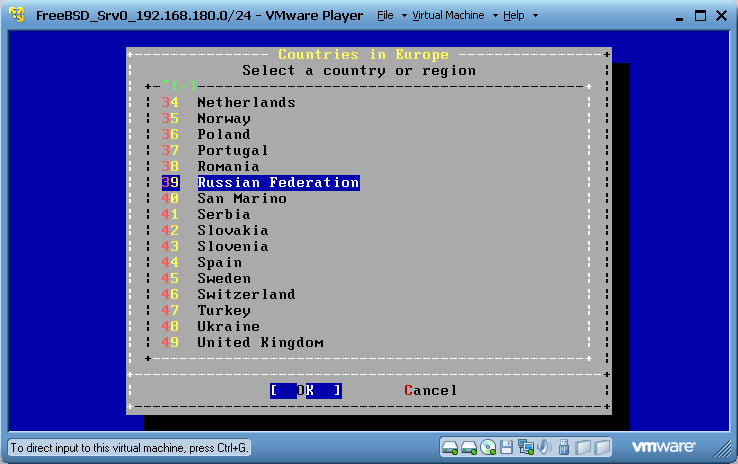
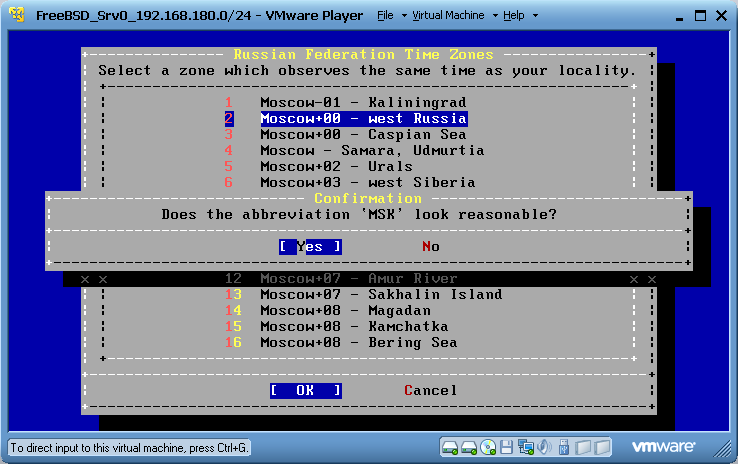
Далее предлагается выбрать сервисы, запускающиеся автоматически при старте системы, отказываемся от всех кроме последнего пункта, позже настроим самостоятельно.
· local_unbound –в релизе FreeBSD 10.0 DNS-сервер BIND заменен на связку из кеширующего DNS-сервера Unbound и библиотеки LDNS.
· sshd – Secure Shell (SSH).
· moused – Поддержка мыши в консоли.
· ntpd – Демон Network Time Protocol (NTP) для синхронизации часов через интернет.
· powerd – Утилита энергосбережения.
· dumpdev – включаем запись дампа в случае падения системы.
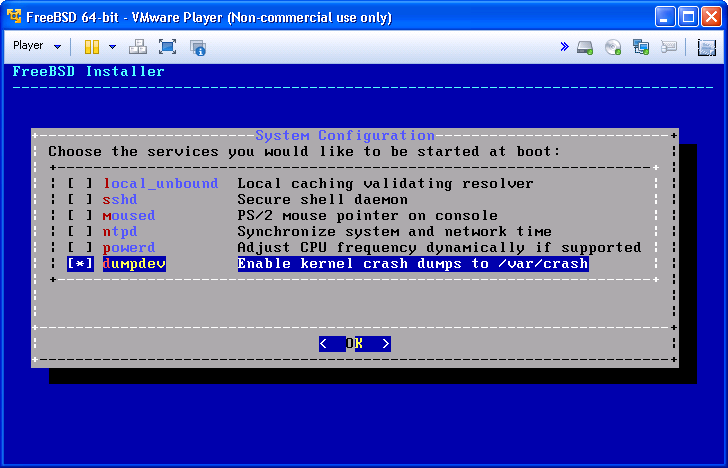
Добавляем нового пользователя – Student. Последовательно отвечаем на вопросы (правильные ответы смотрим на картинках). Обратите внимание, определяем для Student принадлежность к группе wheel.
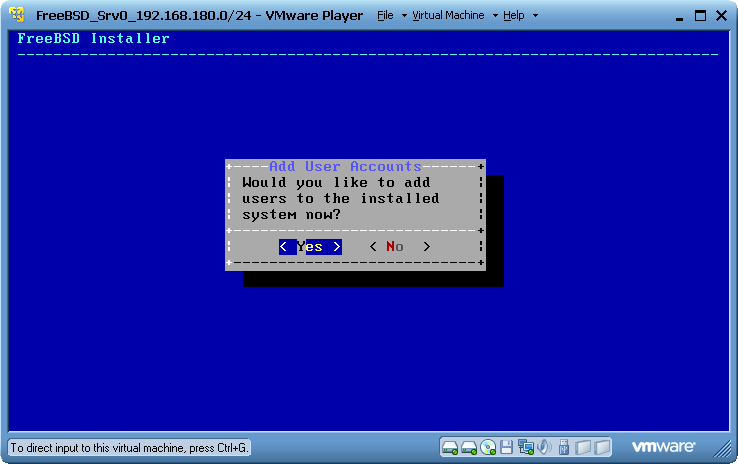
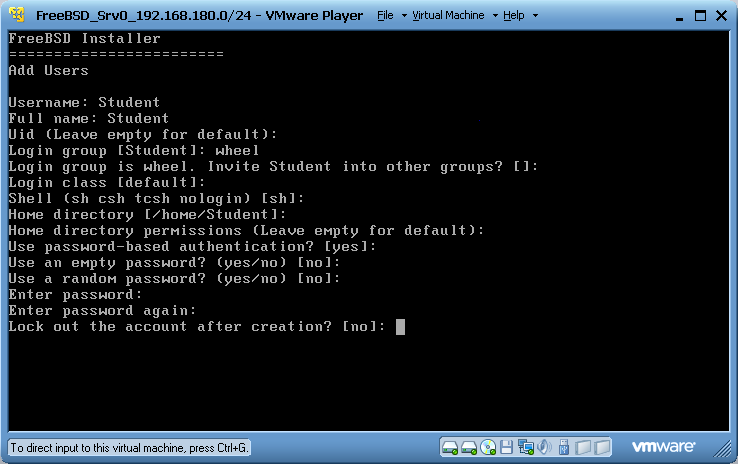
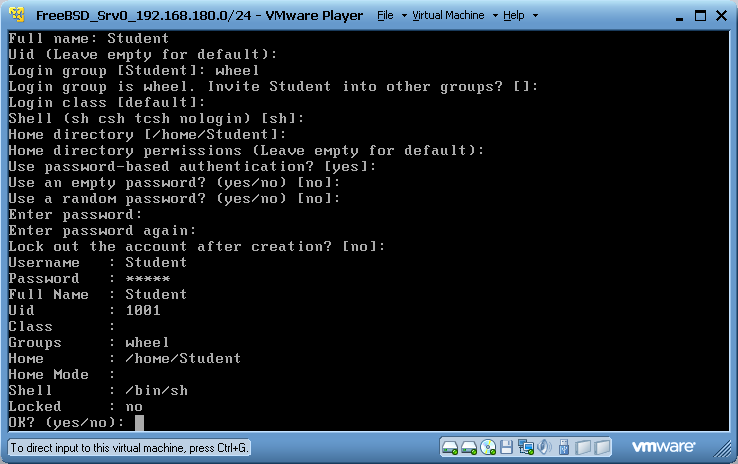
Подтверждаем данные по новому пользователю и отказываемся от заведения еще одного.
Завершаем установку и выходим из инсталлятора.
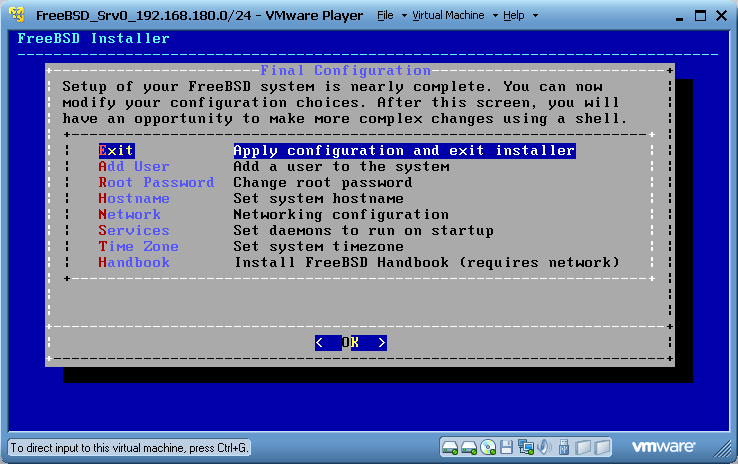
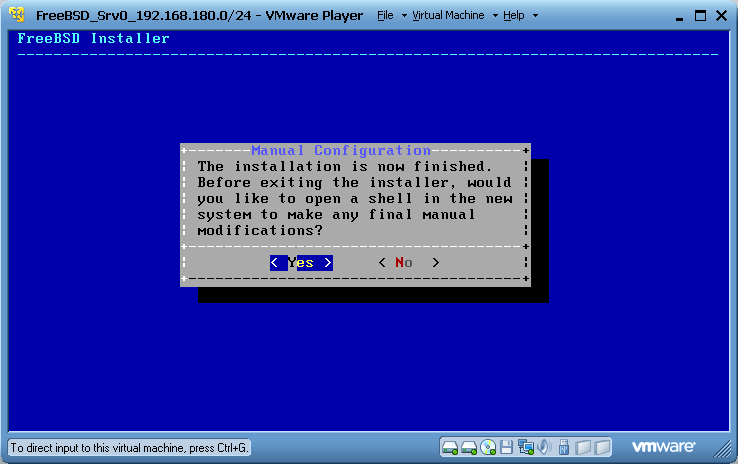
Отвечаем «No».
После перезагрузки получаем приглашение ввести логин и пароль пользователя.
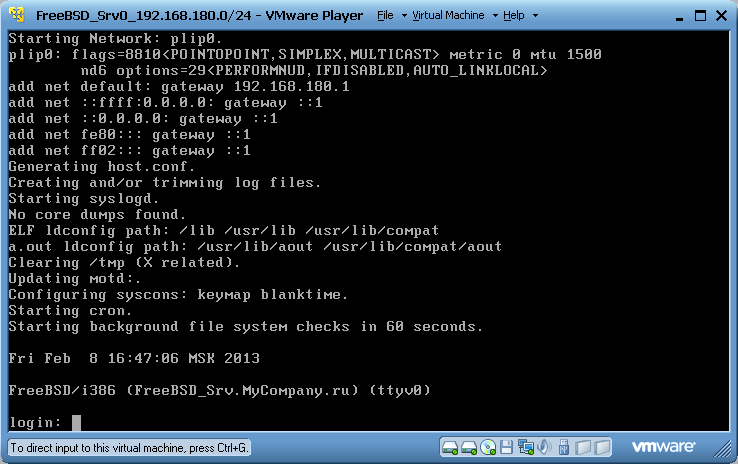
Выполнение работы: Первоначальная настройка сервера
1. Войдите в систему под учетной записью root.
2. Для ускорения загрузки системы отключим сервисы, связанные с работой почтового сервера sendmail.
sendmail_enable="NO"
sendmail_submit_enable="NO"
sendmail_outbound_enable="NO"
sendmail_msp_queue_enable="NO"
3. Обеспечим возможность подключаться к серверу по ssh протоколу, например, с помощью программы Putty.
4. В файл /etc/rc.conf добавляем строчку
sshd_enable=”YES”
5. Детальная настройка демона sshd выполняется с помощью файла /etc/ssh/sshd_config
6. Для использования версии 2 протокола ssh в файле /etc/ssh/sshd_config раскомментируем строчку
Date: 2015-10-18; view: 415; Нарушение авторских прав; Помощь в написании работы --> СЮДА... |